| [Network] | |||||||||||
Windows Server 2008で無線LANを利用する
|
|||||||||||
|
|||||||||||
| 解説 |
Windows Server 2008は、その名前のとおりサーバ向けOSであり、主にサーバ・ハードウェアで利用されることを目的に開発されている。しかし管理者や開発者の中には、テストやデモを目的としてノートPCにWindows Server 2008をインストールすることもあるだろう。その際、ノートPCに実装されている無線LANが利用できると、会議室などでもネットワークに接続でき、デモなどが行いやすい。
しかしサーバ向けOSということもあり、Windows Server 2008ではインストール時に無線LANが自動的に認識されることはない。また現状では、多くの無線LANチップがWindows Server 2008を正式にサポートしておらず、Windows Server 2008向けのデバイス・ドライバも提供されていない。
ただWindows Server 2008は、Windows Vista SP1がベースとなっており、多くのシステム・ファイルが共通化されている。毎月のようにリリースされるセキュリティ修正プログラムが、Windows VistaとWindows Server 2008でまったく同じものとなっていることからも、両者の共通性の高さうかがえる。そのため、動作が保証されているわけではないが、多くのデバイスでWindows Vista向けのデバイス・ドライバがWindows Server 2008でもそのまま利用できる。
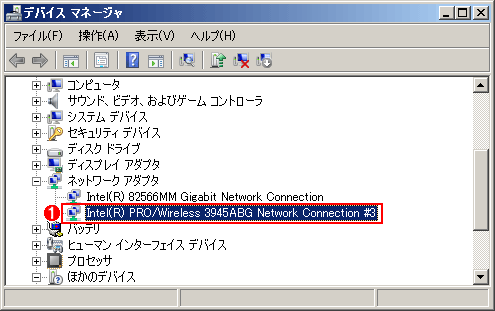 |
|||
| Windows Server 2008の[デバイス マネージャ]の画面 | |||
| Windows Vista向けのIntel PRO/Wireless 3945ABGのデバイス・ドライバをWindows Server 2008にインストールした。デバイス・ドライバが正常に動作していることが分かる。 | |||
|
ところが、単にWindows Vista向けのデバイス・ドライバをWindows Server 2008にインストールしただけでは、無線LANは利用できない。Windows Server 2008の[ネットワークと共有センター]−[ネットワークに接続]を開いても、「ネットワークを検出できません」と表示されてしまい、無線LANが正常に機能していないことが分かる。ここで、Windows Server 2008では無線LANが利用できないとあきらめてしまっている人も多いようだ。そこで、Windows Server 2008で無線LANを利用可能にする方法を紹介する。
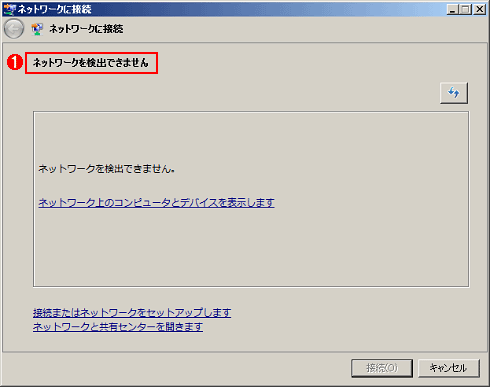 |
|||
| Windows Server 2008の[ネットワークに接続]の画面 | |||
| 無線LANのデバイス・ドライバは正常に動作しているものの、[ネットワークと共有センター]−[ネットワークに接続]を開いても、「ネットワークを検出できません」と表示されてしまう。 | |||
|
| 操作方法 |
実は、Windows Server 2008で無線LANを利用するには、[サーバー マネージャ]で[ワイヤレスLANサービス]の機能を追加する必要がある。まず[管理ツール]−[サーバー マネージャ]を開き、[機能の概要]にある[機能の追加]をクリックする。
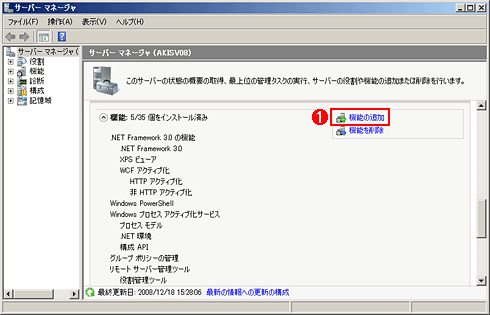 |
|||
| Windows Server 2008の[サーバー マネージャ]の画面 | |||
| 画面中ほどの[機能の概要]にある[機能の追加]をクリックし、機能を追加する。 | |||
|
次に、起動した[機能の追加ウィザード]の[機能]のページで、[ワイヤレスLANサービス]にチェックを入れ、[インストール]ボタンをクリックする。これで、ワイヤレスLANサービスの機能が追加される。
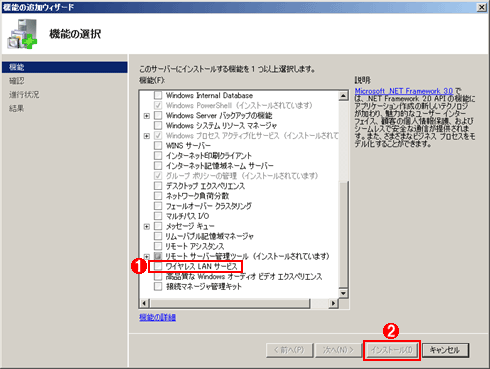 |
||||||
| [機能の追加ウィザード]の[機能]の画面 | ||||||
| [ワイヤレスLANサービス]にチェックを入れ、[インストール]ボタンをクリックする。これで[機能]に[ワイヤレスLANサービス]が追加される。 | ||||||
|
デバイス・ドライバが正常にインストールされていれば、[ネットワークと共有センター]−[ネットワークに接続]に接続可能な無線LANアクセスポイントの名前が一覧されるはずだ。
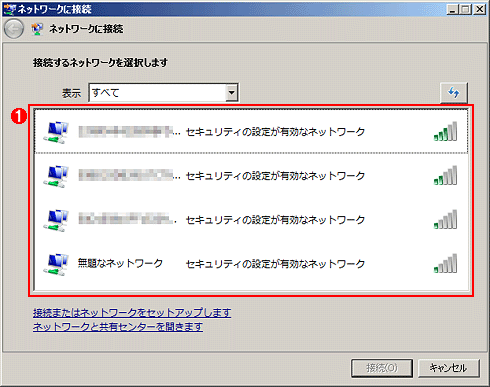 |
|||
| ワイヤレスLANサービス追加後の[ネットワークに接続]の画面 | |||
| ワイヤレスLANサービスを追加すれば、[ネットワークと共有センター]−[ネットワークに接続]に接続可能な無線LANアクセスポイントの名前が一覧される。ここで接続可能なアクセスポイントを選択し、[接続]ボタンをクリックすれば、無線LANが利用できる。 | |||
|
Windows XPやWindows Vistaでは、デバイス・ドライバを正しくインストールさえすれば、無線LANが利用できたため、Windows Server 2008において[ワイヤレスLANサービス]の機能追加が必要であることに気付きにくい。ノートPCにWindows Server 2008をインストールする際の落とし穴になりやすいので知っておくとよい。![]()
この記事と関連性の高い別の記事
- 安全な来客専用の無線LAN環境を構築する(バッファロー ゲストポート編))(TIPS)
- WindowsのVirtual Routerで仮想無線LANルーターを構築する(TIPS)
- Windows Server 2008のリモート管理ツールを利用する(TIPS)
- 高速なネットワーク・インターフェイスを自動的に選択可能にする(TIPS)
- Connectifyツールで仮想無線LANルータを構築する(TIPS)
このリストは、デジタルアドバンテージが開発した自動関連記事探索システム Jigsaw(ジグソー) により自動抽出したものです。

| 「Windows TIPS」 |
- Azure Web Appsの中を「コンソール」や「シェル」でのぞいてみる (2017/7/27)
AzureのWeb Appsはどのような仕組みで動いているのか、オンプレミスのWindows OSと何が違うのか、などをちょっと探訪してみよう - Azure Storage ExplorerでStorageを手軽に操作する (2017/7/24)
エクスプローラのような感覚でAzure Storageにアクセスできる無償ツール「Azure Storage Explorer」。いざというときに使えるよう、事前にセットアップしておこう - Win 10でキーボード配列が誤認識された場合の対処 (2017/7/21)
キーボード配列が異なる言語に誤認識された場合の対処方法を紹介。英語キーボードが日本語配列として認識された場合などは、正しいキー配列に設定し直そう - Azure Web AppsでWordPressをインストールしてみる (2017/7/20)
これまでのIaaSに続き、Azureの大きな特徴といえるPaaSサービス、Azure App Serviceを試してみた! まずはWordPressをインストールしてみる
|
|





